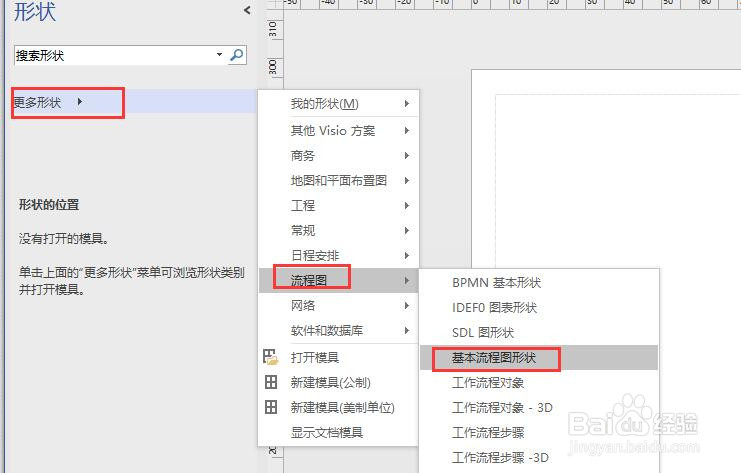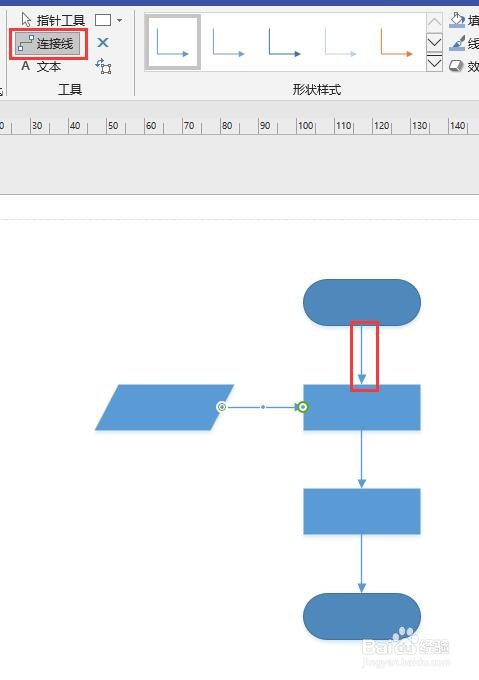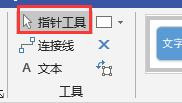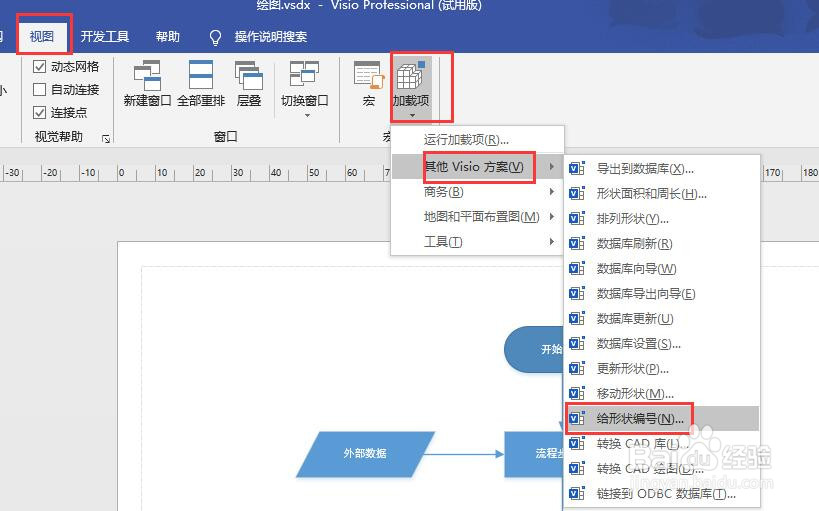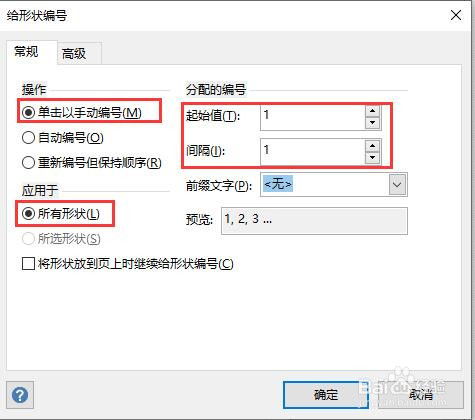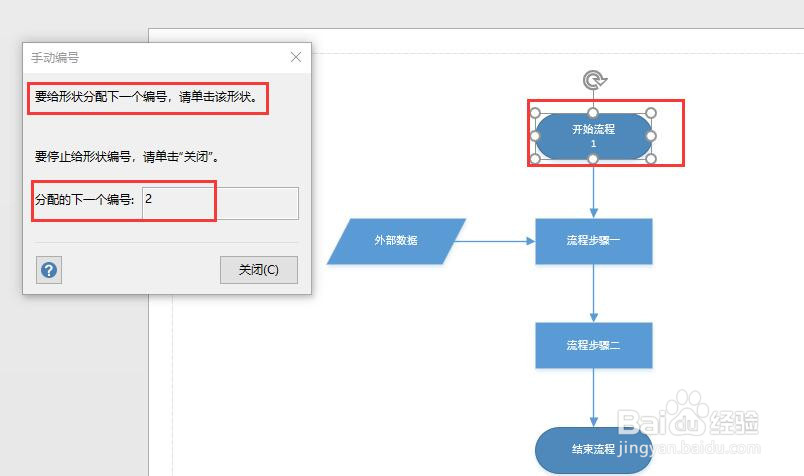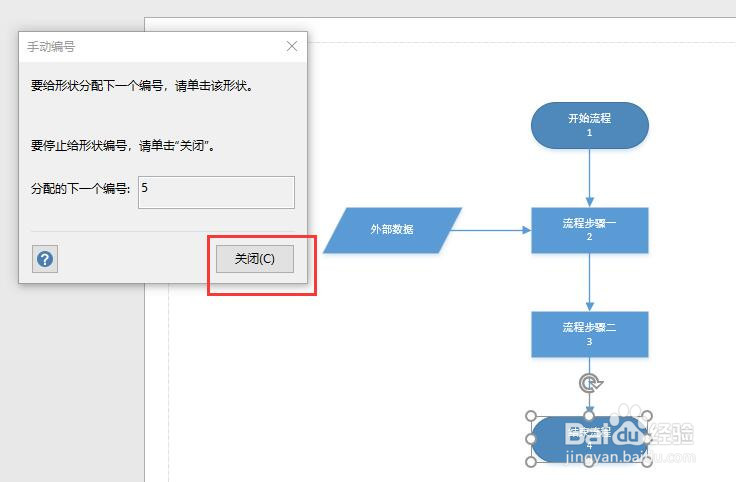1、新建一个Visio2016文档,打开后,点击左侧形状窗口中“更多形状”,点击选择“基本流程图形状”。
2、从左侧基本流程图形状中选中一些形状拖动到绘图页面中。
3、添加连接线。点击菜单栏【开始】,点击【连接线】,给形状添加连接线。
4、鼠标点击菜单栏【开始】,点击指针工具,双击形状,输入文本。
5、点击菜单栏中【视图】,点击【加载项】,按图中方式选择“给形状编号”点击。
6、弹出形状编号对话框,在常规选项卡中选择单击以手动编号,编号起始值和间隔为1,应用于所有形状。
7、点击“高级”选项,选择编号的位置为形状文本之后。点击确定按钮。
8、弹出手动编号对话框,显示分配的下一个编号,初始值为1,鼠标点击第一个形状,在形状文本易七淄苷之后就会添加分配的编号,而分配的下一个编号会自动加1。继续点击形状添加编号即可。
9、编号结束后,点击手动编号对话框中的关闭按钮即可。